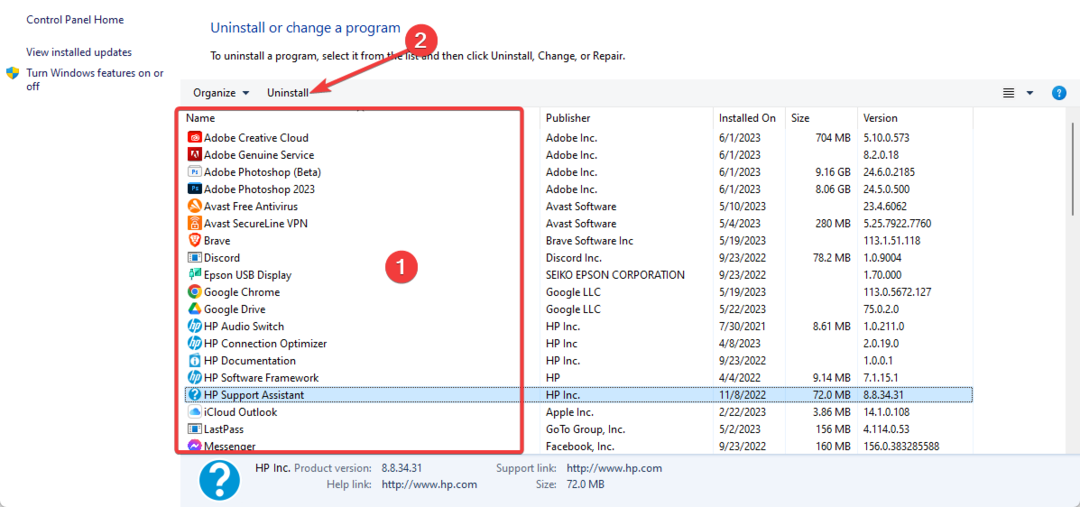- Se il tuo antivirus Kaspersky sta bloccando la VPN, non potrai nascondere la tua identità online.
- Questa soluzione è nota per bloccare NordVPN, ma può succedere con tutti questi strumenti.
- La whitelist della tua rete privata virtuale all'interno delle impostazioni di Kaspersky dovrebbe fare il trucco.
- Un'altra possibile soluzione è cambiare il software di sicurezza con uno strumento più amichevole.

L'esecuzione delle varie applicazioni, un comune Windows 10 l'utente utilizza al giorno d'oggi non è sempre semplice.
Ad esempio, centinaia di utenti non sono stati in grado di aggirare il VPN blocco imposto improvvisamente dalla soluzione Kaspersky Antivirus.
Questo non è un problema raro in quanto VPN e firewall di terze parti (arrivano come parte del antivirus suite) non funzionano molto bene insieme.
Tuttavia, abbiamo fornito alcune soluzioni che dovrebbero impostare Kaspersky per consentire la connessione VPN e altro ancora.
Le migliori offerte antivirus per te:
 |
Prova gratuita di 30 giorni + Risparmia sull'abbonamento di 3 anni |
 Controlla l'offerta! Controlla l'offerta! |
 |
Ottieni gratuitamente l'antivirus numero 1 al mondo |  Download gratuito Download gratuito |
 |
Protezione pluripremiata e gratis per sempre |  Controlla l'offerta! Controlla l'offerta! |
 |
35-60% di sconto + 30-giorni rimborso garantito |
 Controlla l'offerta! Controlla l'offerta! |
 |
Fino al 63% di sconto + Pacchetti per più dispositivi |  Controlla l'offerta! Controlla l'offerta! |
Come posso sbloccare la VPN bloccata da Kaspersky AV?
- Autorizza la VPN
- Cambia il tuo antivirus
- Disabilita la scansione delle connessioni crittografate
- Aggiorna o downgrade Kaspersky
- Controlla i driver TAP
- Reinstallare la VPN
1. Autorizza la VPN
- Apri Kaspersky dall'area di notifica e poi apri impostazioni.
- Scegliere Protezione.
- Selezionare Firewall.

- disattivare Blocca le connessioni di rete se l'utente non può essere richiesto.
- Seleziona il file eseguibile VPN e consentigli di comunicare attraverso il firewall. Ripetere questa operazione per tutte le applicazioni correlate.
- Salva le modifiche e riprova a connetterti.
Assicuriamoci che la suite di sicurezza Kaspersky sia responsabile del blocco VPN o delle incongruenze nelle velocità di connessione.
Disattiva temporaneamente l'antivirus facendo clic con il pulsante destro del mouse sull'icona nell'area di notifica e riprova a utilizzare VPN.
Se l'antivirus Kaspersky è davvero da incolpare per problemi VPN, dovrai creare manualmente un'esclusione per il client VPN.
Ora, indipendentemente dal fatto che tu l'abbia fatto prima, sembra che un aggiornamento per Kaspersky abbia modificato le impostazioni in modo sfavorevole, bloccando le connessioni VPN in uscita.
Raccomandiamo anche di aggiungere le eccezioni per i browser, poiché la patch problematica avrebbe colpito il browser, mentre altre applicazioni relative alla connessione hanno continuato a funzionare perfettamente con la VPN abilitato.
2. Cambia il tuo antivirus
Se Kaspersky semplicemente non riuscirà a tagliare, prendi in considerazione il passaggio a una soluzione di sicurezza più equilibrata che possa facilmente cooperare con app di terze parti, inclusa la tua VPN.
Quando si tratta di flessibilità, la suite di sicurezza consigliata di seguito è un forte concorrente. Inoltre, convive con soluzioni di terze parti senza compromettere la sicurezza.
Al contrario, questa è una soluzione di sicurezza completa e ricca di funzionalità che offre non una, ma tre livelli di protezione antimalware di nuova generazione per proteggere il sistema da minacce vecchie e nuove emergenti emerging nello stesso modo.
ESET offre protezione contro virus, worm, cavalli di Troia, spam, spyware, furto di identità, hacking, phishing, frode e ingegneria sociale.
Questa soluzione è leggera, estremamente veloce e offre supporto live chat 24 ore su 24, 7 giorni su 7, quindi dovresti assolutamente considerare di provarla.

ESET Smart Security
Cambia il tuo antivirus con una soluzione davvero efficiente e leggera che non interferirà con la tua VPN.
3. Disabilita la scansione delle connessioni crittografate

- Inizio Kaspersky, vai a impostazioni, Selezionare Aggiuntivo, clicca su Rete e poi disabilita Non scansionare le connessioni crittografate.
- Avvia Kaspersky, vai a impostazioni, Selezionare Aggiuntivo, clicca su Rete e poi disabilita Inietta script nel traffico web per interagire con le pagine web.
- Apri Kaspersky, vai a impostazioni, Selezionare Protezione, clicca su Impostazioni antivirus web, quindi seleziona Impostazioni avanzate e disabilita Attiva automaticamente l'estensione Kaspersky Protection nei browser.
- Prima di questo, ti consigliamo di disinstallare l'estensione dal browser.
Alcuni utenti esperti consigliano di disabilitare alcune opzioni per far funzionare la VPN. Una delle opzioni che apparentemente interrompe la connettività VPN è Scansione delle connessioni crittografate.
Inoltre, disabilitando Inietta script nel traffico web per interagire con le pagine web e Attiva automaticamente l'estensione Kaspersky Protection nei browser anche le opzioni potrebbero aiutare.
Se non sei sicuro di come farlo, abbiamo fornito i passaggi per tutte e 3 le opzioni sopra.
4. Aggiorna o downgrade Kaspersky
Innanzitutto, assicurati di avere l'ultima patch di Kaspersky. In tal caso, l'upgrade/downgrade sembra applicabile.
Inoltre, sembra che la versione che ha rotto la VPN sia Kaspersky 2017. Modificare la versione dell'antivirus, aggiornandolo o declassandolo nel processo.
Se disponi di una chiave di licenza, puoi installare quasi tutte le versioni di Kaspersky, quindi tienilo a mente.
L'importante è saltare le richieste di aggiornamento (Impostazioni > Ulteriori > Aggiornae deseleziona l'opzione per scaricare nuove versioni).
Quello che devi fare è conservare la chiave di licenza e disinstallare la versione corrente di Kaspersky.
Successivamente, vai al sito ufficiale e scarica la versione che ritieni funzionante. Se ti affidi a una VPN ogni giorno, probabilmente dovresti prendere in considerazione questa opzione.
5. Controlla i driver TAP
La VPN interessata può avere la sua parte in questo, anche se Kaspersky è il principale colpevole. Vale a dire, in attesa della soluzione, alcuni utenti si sono intromessi con l'adattatore TAP e il rispettivo driver.
Per qualche ragione, hanno avuto una connessione molto migliore dopo il rollback dei driver. L'adattatore TAP è una parte essenziale di una VPN, quindi la relazione è ovvia.
A causa delle apparenti differenze con ogni sistema (non ci sono 2 PC configurati in modo identico), non possiamo dire con certezza se questa sia una soluzione permanente. Tuttavia, vale la pena provare.
6. Reinstallare la VPN
-
Nella barra di ricerca di Windows, digita Controllo e apriPannello di controllo dall'elenco dei risultati.

-
Dalla vista Categoria, fare clic su Disinstallare un programma sotto Programmi.

- Fare clic con il tasto destro sul tuo VPN soluzione e disinstallarla.
- Utilizzare il programma di disinstallazione consigliato di seguito o qualsiasi altro programma di disinstallazione di terze parti perpulitotutti i file rimanenti evoci di registrolasciato dalla VPN.
- Riavvia il tuo PC.
- Scarica l'ultima versione della VPN di tua scelta e installala.
Infine, puoi provare a reinstallare la VPN interessata. In tal modo, l'applicazione stessa (client VPN) dovrebbe reintegrarsi nella shell di sistema.
E forse il problema non persisterà dopo. Ti consigliamo di utilizzare un programma di disinstallazione di terze parti per pulire tutti i file rimanenti e le voci di registro lasciate indietro.
⇒Ottieni il programma di disinstallazione di IObit
Se continui a riscontrare compatibilità antivirus con la tua VPN, puoi consultare il nostro elenco con il miglior antivirus che funziona meglio con le VPN.
Le nostre soluzioni hanno fornito modi su come disabilitare Kaspersky e riattivare la VPN e speriamo che abbiano funzionato per te.
In caso di domande o suggerimenti sull'incapacità delle VPN di funzionare quando associate all'antivirus Kaspersky, non esitare a comunicarcelo nella sezione commenti qui sotto.
Domande frequenti
Se la tua VPN è stata bloccata da Kaspersky, considera l'aggiunta di una regola di esclusione per la tua VPN dalla schermata Impostazioni. Consulta la nostra guida su come abilitare la VPN per Kaspersky.
Un client VPN è più orientato alla privacy, crittografando i tuoi dati e il tuo traffico, tuttavia, non ti protegge dai virus di per sé. Per ottenere la massima protezione, hai bisogno di un antivirus solido anche.
Soluzioni di sicurezza come firewall e antivirus sono noti per interferire con la tua connessione VPN. Inizia la risoluzione dei problemi da quell'angolazione.